Jak używać nazw kolumn w zapytaniu arkuszy google
Aby użyć nazwy kolumny w zapytaniu Arkuszy Google, możesz użyć następującej podstawowej składni:
=QUERY( A1:C11 ," SELECT "&SUBSTITUTE(ADDRESS( 1 ,MATCH(" Team ", A1:C1,0 ) , 4 ), 1 ,""))
To konkretne zapytanie wybierze kolumnę o nazwie „Zespół” w zakresie komórek A1:C11 .
Poniższy przykład pokazuje, jak zastosować tę składnię w praktyce.
Przykład: użyj nazwy kolumny w zapytaniu Arkuszy Google
Załóżmy, że mamy następujący zbiór danych zawierający informacje o różnych koszykarzach:
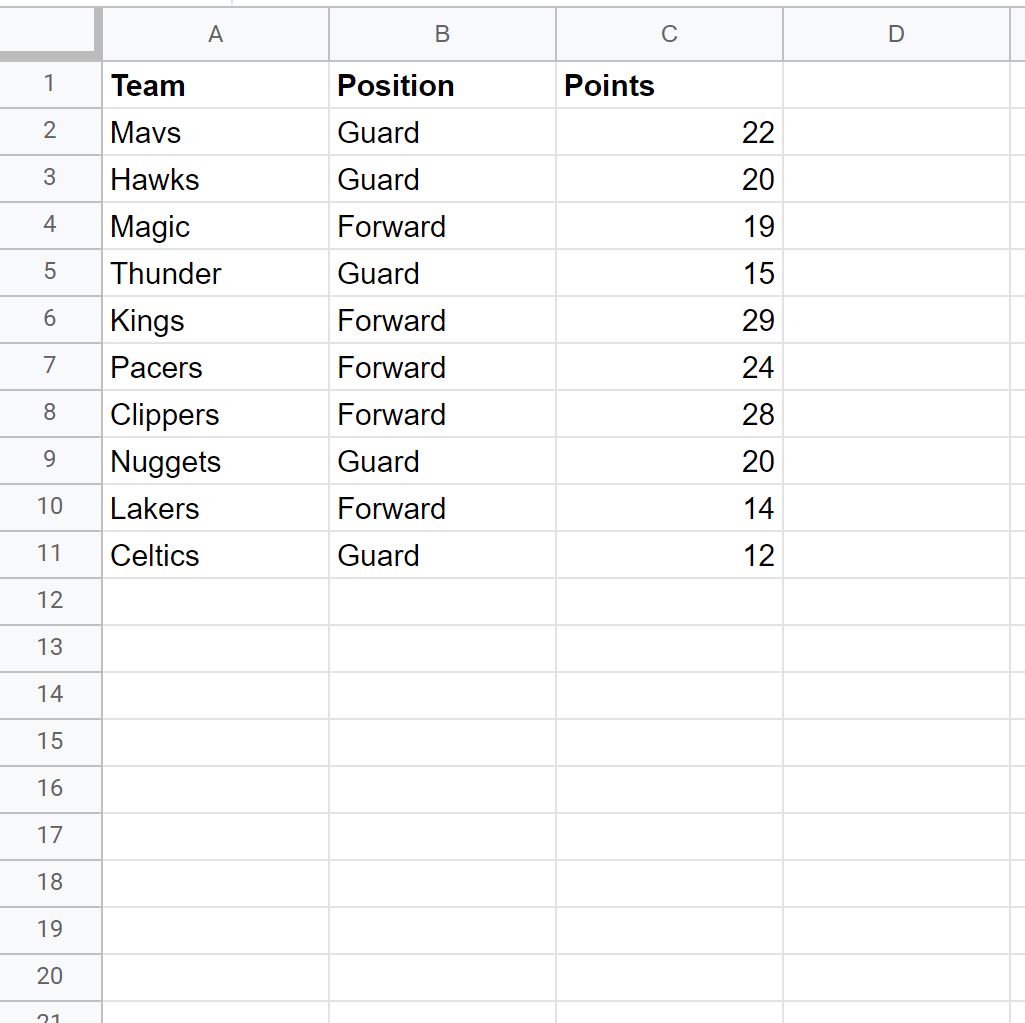
Jeśli w zwykłym zapytaniu będziemy chcieli wybrać kolumnę „Zespół”, odwołamy się do tej kolumny jako A , ponieważ jest to pierwsza kolumna w interesującym nas zakresie:
= QUERY ( A1:C11 , " SELECT A " )
To zwróci tylko kolumnę A:
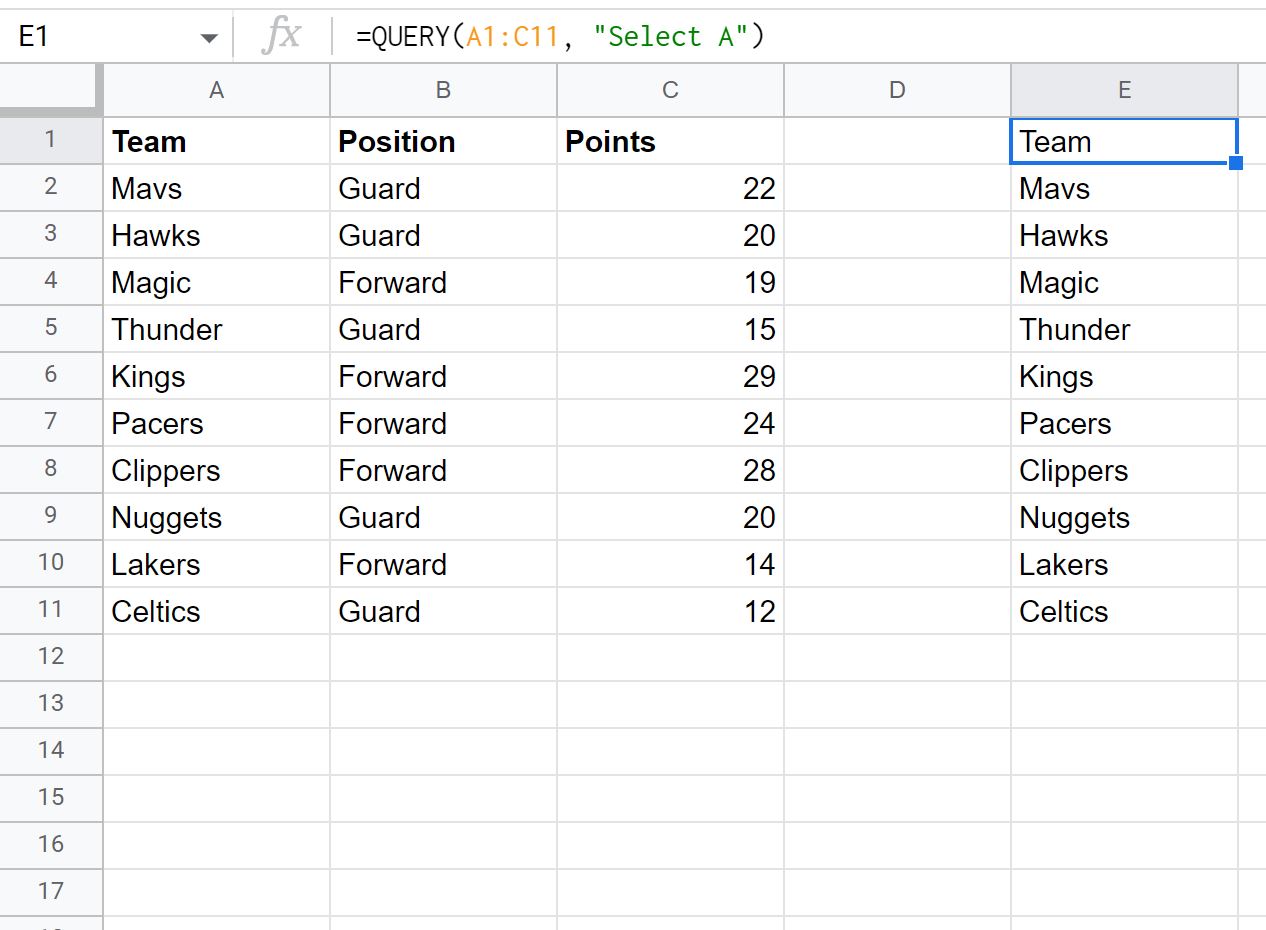
Jeśli jednak spróbujemy użyć „Zespołu” jako nazwy kolumny, otrzymamy błąd:
= QUERY ( A1:C11 , “ SELECT Team ” )
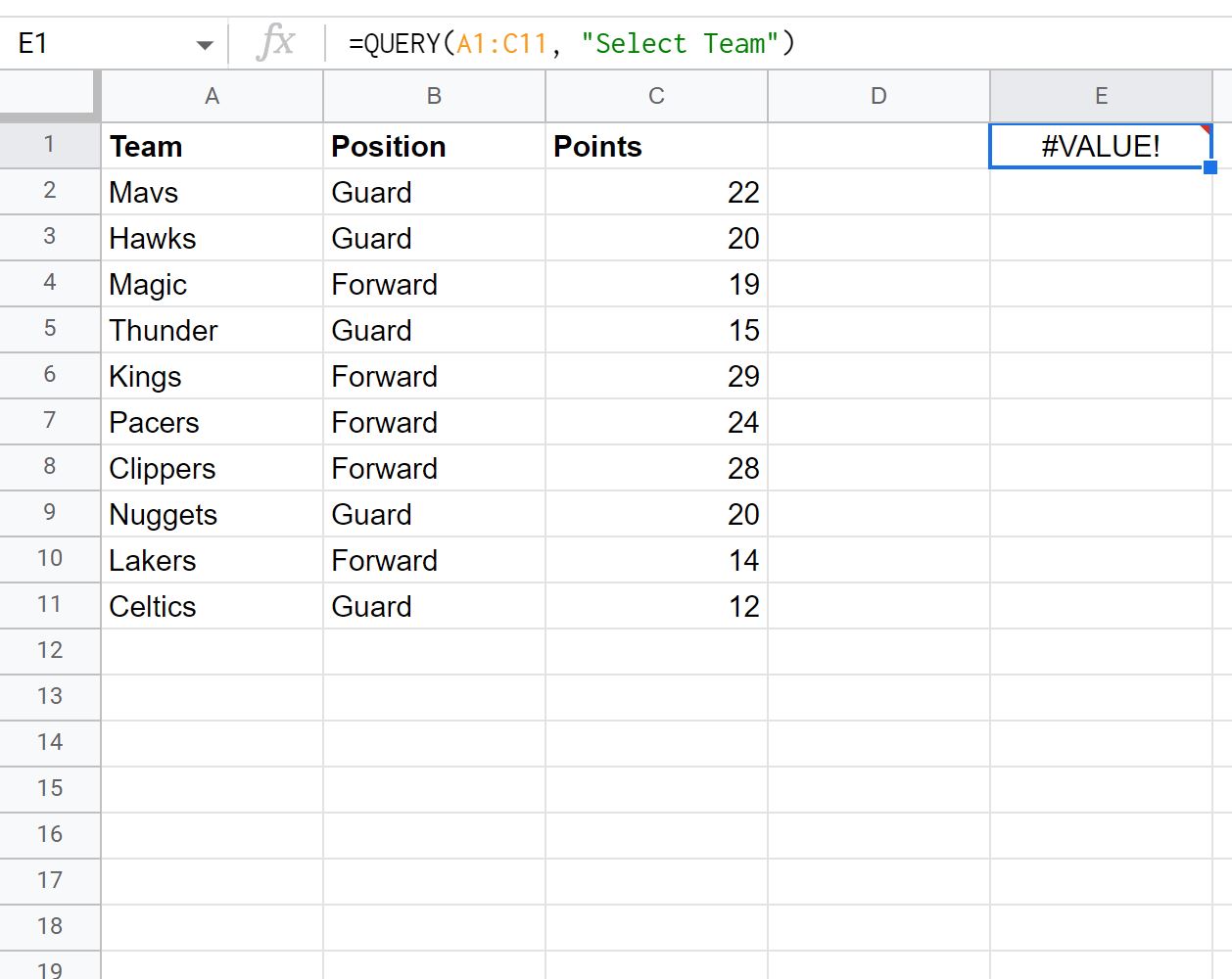
Zamiast tego musimy użyć poniższej formuły, aby wybrać kolumnę „Zespół” według nazwy:
=QUERY( A1:C11 ," SELECT "&SUBSTITUTE(ADDRESS( 1 ,MATCH(" Team ", A1:C1,0 ) , 4 ), 1 ,""))
Spowoduje to zwrócenie kolumny „Zespół” z oryginalnego zbioru danych:
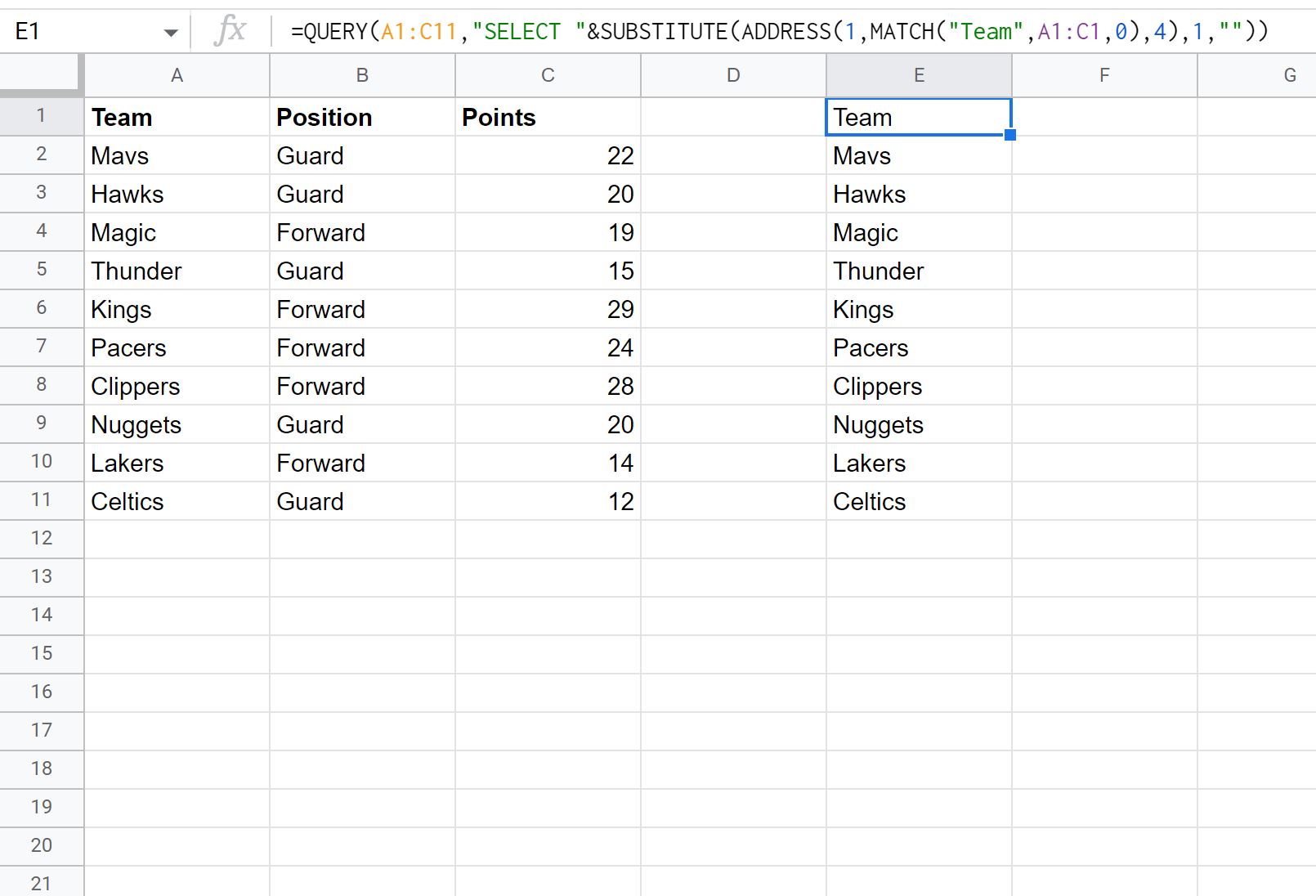
Pamiętaj, że możesz użyć wielu funkcji SUBSTITUTE , jeśli chcesz wybrać wiele kolumn według nazwy.
Na przykład możesz użyć następującej składni, aby wybrać kolumny „Zespół” i „Pozycja” według nazwy:
=QUERY( A1:C11 ," SELECT "&SUBSTITUTE(ADDRESS( 1 ,MATCH(" Team ", A1:C1 , 0 ), 4 ), 1 ,"")&" , "&SUBSTITUTE(ADDRESS( 1 ,MATCH(" Position ", A1:C1 , 0 ), 4 ), 1 ,""))
Poniższy zrzut ekranu pokazuje, jak zastosować tę formułę w praktyce:
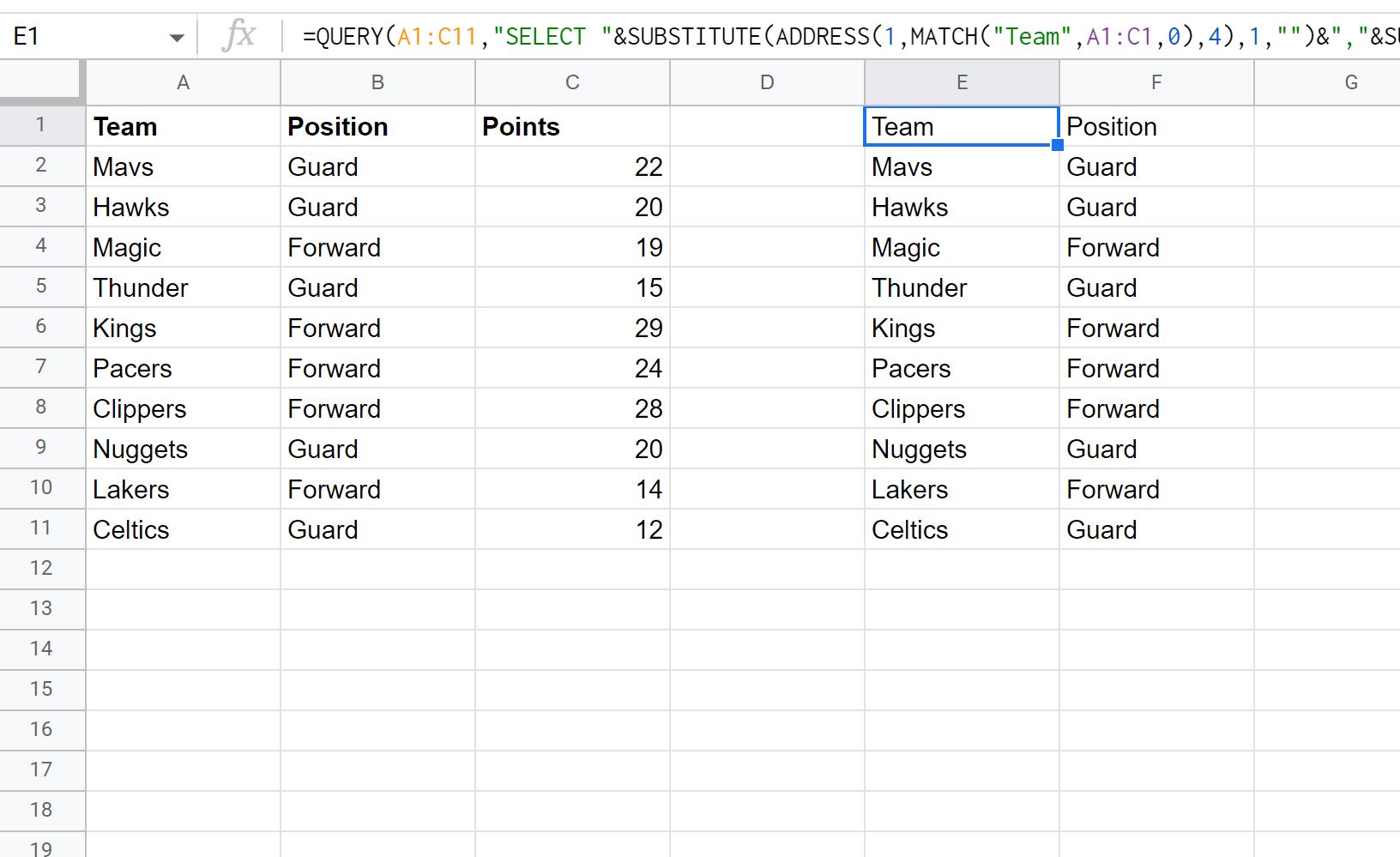
Pamiętaj, że zapytanie zwraca zarówno kolumny „Zespół”, jak i „Pozycja”.
Dodatkowe zasoby
Poniższe samouczki wyjaśniają, jak wykonywać inne typowe czynności w Arkuszach Google:
Zapytanie w Arkuszach Google: jak zwrócić tylko unikalne wiersze
Zapytanie w Arkuszach Google: jak usunąć nagłówek z wyników
Zapytanie w Arkuszach Google: jak ignorować puste komórki w zapytaniu